So öffnen Sie einen klassischen Volumenmixer in Windows 11
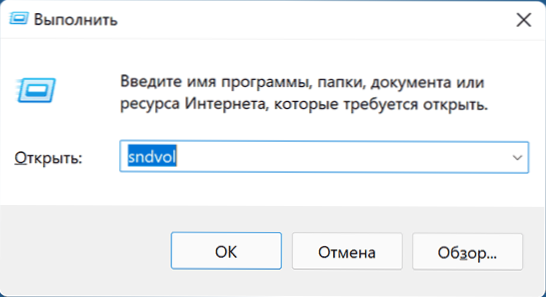
- 3941
- 758
- Robin Wollmann
Wenn Sie mit dem Bild des Lautsprechers in der Windows 11 mit der rechten Maustaste auf das Symbol klicken, öffnete es wie in der vorherigen Version des Systems im Menü den Punkt „Öffnen Sie den Lautstärkermixer“. Öffnen Sie eine neue Version des Mixers in Parametern - das System - Sound - Volumen, das nicht immer bequem ist: Die alte Lautstärkesteuerung hat seine Vorteile.
In diesen Anweisungen zum Starten eines klassischen Volumenmixers in Windows 11 und bei Bedarf beschleunigen Sie bei Bedarf den Start bei Bedarf häufig.
Start des alten Volumenmixers
Die alte Version des Volumenmixers in Windows 11 ist nirgendwo gegangen, sondern auch im System vorhanden, auf jeden Fall zum Schreiben des Artikels des Artikels. Um es zu öffnen:
- Drücken Sie die Schlüssel Win+r Geben Sie auf der Tastatur (Win - The Windows Emblem) ein, Sndvol Im Fenster "Ausführen" und klicken Sie auf die Eingabetaste auf.
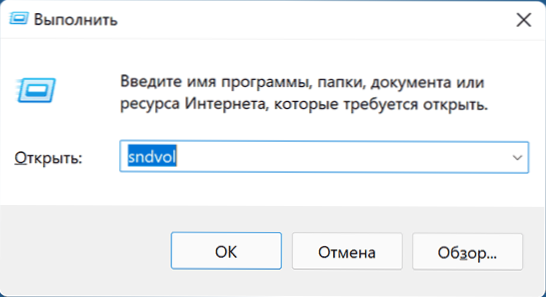
- Der übliche Volumenmixer wird mit allen zuvor verfügbaren Toneinstellungen geöffnet.

Wenn es häufig erforderlich ist, ist es leider nicht sehr bequem, den Start mit dem Dialogfeld „Ausführung“ zu starten, und die Methode zur Rückgabe des klassischen Volumensteuerers mithilfe der Registrierung, die in der vorherigen Version des Systems funktioniert hat, funktioniert nicht mehr In Windows 11.
Wenn Sie regelmäßig einen Standardvolumenmixer benötigen, können Sie seine Öffnung auf folgende Weise bequemer gestalten:
- Klicken Sie in einem bequemen Ort - Ordner oder auf dem Desktop mit der rechten Maustaste und wählen Sie "Erstellen" - "Etikett" im Kontextmenü.
- Im Feld "geben Sie den Ort des Objekts an" Geben Sie SNDVOL ein.exe und klicken Sie auf "Weiter".
- Geben Sie den gewünschten Namen des Etiketts an.
- Um das Etikett zu starten, wird der Standardvolumenmixer geöffnet und Sie können die Verknüpfung in der Taskleiste beheben: Die rechte Klicken Sie auf das Etikett - zusätzliche Parameter anzeigen - beheben Sie es in der Taskleiste.
Kostenloser Anwendung Classic Volumenmixer
Die zusätzliche Möglichkeit für die Wiederherstellung von Standardvolumensteuerelementen ist ein kostenloses klassisches Volumenmixer -Programm für Windows 11, das auf der Entwicklerseite heruntergeladen wird: https: // github.Com/popyen/klassisch-volume-mixer/releases. Beachten Sie, dass beim Laden der Anwendung das Smartscreen -Filter als "wenig bekannt" blockiert werden kann.
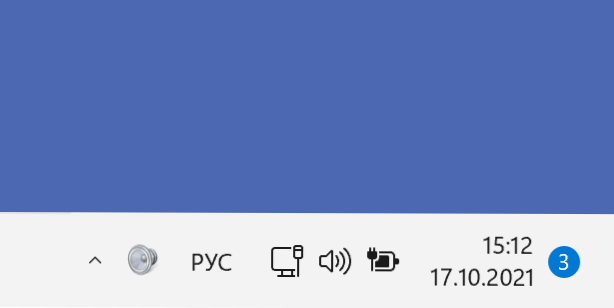
Nach dem Start des Programms wird sie ihr Abzeichen in den Benachrichtigungsbereich hinzufügen. Das Symbol kann versteckt werden, um immer angezeigt zu werden. Verwenden Sie die Parameter der Taskleiste (Sie können mit der rechten Maustaste auf die Taskleiste öffnen), Abschnitt "Überlauf der Taskleiste der Taskleiste". Durch Drücken des Symbols wird ein Standardvolumenmixer geöffnet.
Vielleicht vereinfacht die beschriebene Leser den betrachteten Aspekt der Arbeit mit Windows 11. Es kann jedoch nicht ausgeschlossen werden, dass in zukünftigen Aktualisierungen des Systems ein Standardvolumenmixer möglicherweise verschwinden kann.

